Cómo limpiar completamente tu teléfono Android
¿Estamos mirando adelante para vender su teléfono Android para comprar otro teléfono? O sólo quieres el teléfono hacia fuera de la rociada. Antes de continuar con sus arreglos de la venta de tu teléfono android actual, usted debe ser muy seguro de que borrar su propia información desde el teléfono. Esto es necesario ya que no sabes el teléfono va a terminar o que el teléfono se termina con. Aquí está un artículo que describe mejor cómo limpiar totalmente tu teléfono Android usando dos técnicas distintas. El primer método es de fábrica restablecer tu teléfono Android y el segundo método es mediante el uso de Wondershare MobileTrans.
Limpie todos los datos por Factory Reset
Factory reset es una restauración de productos de cualquier aparato electrónico a su marco único. Esto convierte el teléfono a su estado original mediante la eliminación de la mayor parte de los datos disponibles sobre el gadget tratando de restaurar el gadget a su configuración de fabricante único. Pero antes de restaurar a la configuración de fábrica; debe cifrar el dispositivo.
Los usuarios de Android podrían pensar que su información personal ha sido erradicada con seguridad con un reset de fábrica, pero eso no es la verdad. Procedimiento de encriptación será codificar la información en el dispositivo y, independientemente de la posibilidad de que el paño no borra completamente la información; te agredeceria una clave única para descifrarlo.
Para cifrar tu dispositivo Android, siga estos pasos.
Paso 1: Desde el menú de Android, abrir la app de ajustes y desplácese hasta seguridad. Puntee para abrir la configuración de seguridad.
Paso 2: Bajo encriptación en el menú, seleccionar "cifrar" y activarla.
Usted querrá asegurarse de que su teléfono está conectado o completamente cargada durante el proceso de cifrado, que toma alrededor de una hora para completar dependiendo de la cantidad de datos almacenados en el teléfono. Deje su teléfono encendido cuando habilitado el cifrado. Una vez finalizado el proceso, abra la configuración de nuevo y compruebe si hay una insignia de "Cifrado" en la opción de encriptación de almacenamiento de teléfono.
Después de cifrar tu teléfono, ahora puede progresar al próximo paso que es "Restaurar configuración de fábrica del dispositivo". Aquí es una guía paso a paso para restaurar configuración de fábrica de un dispositivo Android;
Paso 1: Desde la pantalla Inicio, pulse el botón menú y vaya a configuración.
Paso 2: Ir a la pestaña "General" y seleccione "Copia de seguridad y restaurar".
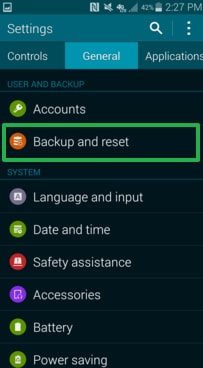
Paso 3: Seleccione la opción "Restablecer datos de fábrica" en la parte inferior.
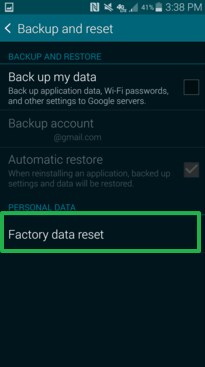
Paso 4: Pulse "Reiniciar dispositivo" en la parte inferior de la pantalla.
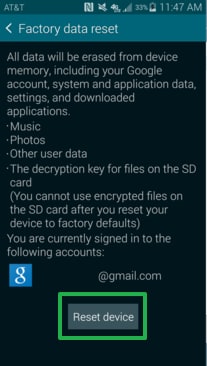
El proceso puede tardar unos instantes, pero finalmente reiniciar el teléfono y pedirle sus credenciales.
Limpie todos los datos de uso Wondershare MobileTrans
Factory reset es una típica estrategia probablemente utilizar cuando tenga que dar o vender tu viejo teléfono Android o tablet. Crees que limpie todo en tu teléfono Android o tablet haciendo un Factory reset, sin embargo, no es cierto. Restablecimiento de fábrica no borra toda la información en su teléfono Android o tablet. Más terrible aún, la información que borra está indefensa contra algunas herramientas de recuperación de datos y se puede recuperar sin esfuerzo. Para limpiar el teléfono Android o tablet totalmente y para siempre, la mejor decisión es sacar apoyo de experto Android borrar software como Wondershare MobileTrans.
Wondershare MobileTrans es una gran herramienta que le permite limpiar todo en tu teléfono Android o tablet. Nada es recuperable a diferencia de restaurar configuración de fábrica. Wondershare MobileTrans es una aplicación que admite la transferencia de 1-Click de un teléfono a otro teléfono. Puede ser utilizado para transferir fotos, video, música, calendario, mensajes de texto, registros de llamadas, recordatorios y aplicaciones entre los teléfonos. Es compatible con los teléfonos BlackBerry y Nokia Symbian, iPhone y dispositivos Android. También soporta la transferencia entre todas las plataformas disponibles. Sirve para garantizar su propia información borrando todos los datos desde el dispositivo antiguo, bien con solo 1 click.

- Completamente borrar dispositivos Android para proteger datos personales.
- Transferir contenido entre Android, iDevice, WinPhone y Nokia (Symbian) en 1 click.
- Transferencia a más contactos, fotos, mensajes, música, vídeo, aplicaciones, calendario y llamadas registros.
- Copia de seguridad de Android, iDevice, WinPhone y Nokia (Symbian) teléfono datos a ordenador.
- Extracto de copias de seguridad creadas por MobileTrans, iTunes, Samsung Kies, BlackBerry ® Desktop Suite y mucho más y transferir al teléfono.
- Apoyo 3000 + los teléfonos corriendo Android, iOS y Nokia (Symbian).
Cómo limpiar un teléfono Android con Wondershare MobileTrans
Paso 1: Abra Wondershare MobileTrans y seleccione "Borrar su teléfono antiguo". Esto borrará todo el dispositivo.
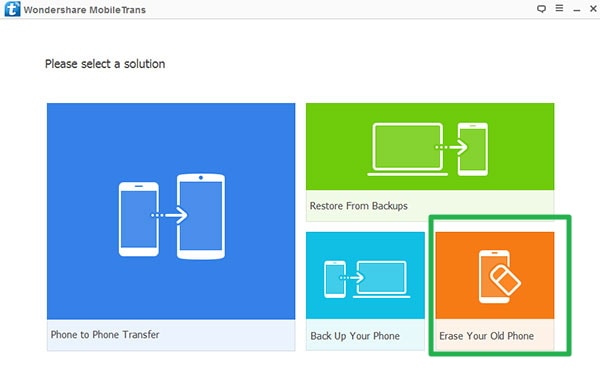
Paso 2: Conecte su dispositivo al ordenador y asegúrese de MobileTrans reconoce el dispositivo.
Paso 3: Escriba "borrar" para confirmar y hacer clic en "Borrar ahora".
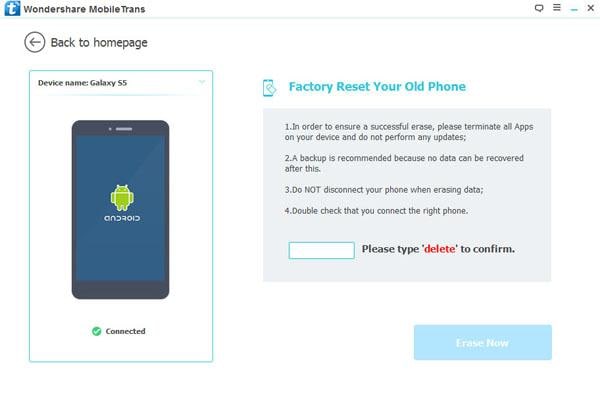
Paso 4: A continuación, como a continuación se mostrará una ventana emergente. Siga las instrucciones para finalizar el proceso en su teléfono Android.
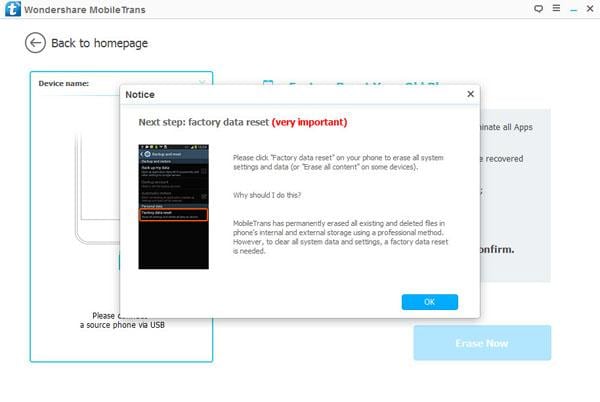
Consejos de bono
Aquí hay unos consejos muy útiles más en cosas que usted debe hacer antes de vender o regalar tu antiguo dispositivo Android.
- Copia de seguridad de tus datos y la configuración de tu cuenta de Google - esto puede ser un salvavidas cuando llegue el momento. Crear una copia de seguridad en tu ordenador siempre es bueno; sin embargo, cuando se crea una copia de seguridad de tu dispositivo Android en una cuenta de Google, le da el poder de la movilidad. Usted puede también copia de seguridad de sus datos con herramientas de android copia de seguridad de terceros. Luego puede recuperar todos sus datos y configuraciones personales, utilizando cualquier ordenador. Debe guardar todos los datos con aplicaciones, contactos, calendario, Gmail, Google Drive documentos, favoritos del navegador de web, no hay que olvidar las fotos de Google + y más.
- Copia de seguridad de fotos y videos - Dropbox, Flickr y Microsoft OneDrive son excelentes opciones para guardar todas tus fotos y vídeos que tengas en tu dispositivo Android. De hecho, para fotos, Flickr incluso te ofrece un espacio gigantesco de 1TB. Por qué no hacer uso de ella entonces, EH.
- Copia de seguridad de tus textos e historial de llamadas - preocupados por perder hacia fuera en todos sus mensajes y el historial de llamadas, sin necesidad de estar preocupado como ahora se puede utilizar un maravilloso software gratuito llamado la Backup+ de SMS que se puede descargar desde la Google Play Store. Se va a ahorrar todo el texto y llamada registra en una carpeta en tu cuenta de Gmail.
- Desactivar bloqueo de reactivación - éste es un paso muy importante. Usted debe desactivar el bloqueo de la reactivación en caso de que te hubieras fijado antes yendo a ajustes > Seguridad > y desmarcar la reactivación cerradura allí.
